Slik Bulk Slett WordPress-brukere med bestemte roller
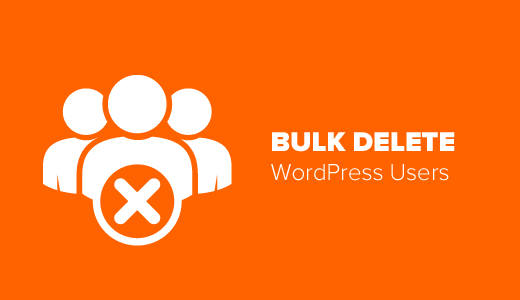
Ønsker du å slette WordPress-brukere med bestemte roller? Mens du kan gå til brukerens side og slette hver bruker en etter en, er det ikke et mulig alternativ hvis du har mange brukere. I denne artikkelen vil vi vise deg hvordan du kan slette WordPress-brukere med bestemte roller.
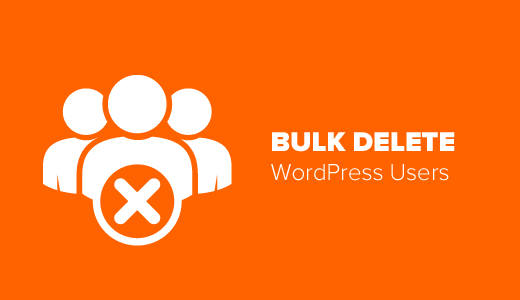
Metode 1: Manuell sletning av WordPress-brukere med bestemte roller
Denne metoden er enklere og krever ikke at du installerer noen plugin.
Bare gå til brukere side på i WordPress admin-området. Du vil legge merke til listen over brukere som er registrert på ditt WordPress-nettsted.

På toppen av listen ser du koblingene til ulike brukerroller. Når du klikker på en brukerrolle, vil den vise deg listen over brukere med den bestemte brukerrollen.
Denne siden viser bare 20 brukere om gangen. Hvis du har flere brukerkontoer du vil slette, klikker du på Skjermalternativer-fanen øverst til høyre på skjermen.
Dette vil ta med en rullegardinmeny hvor du kan angi 'Antall elementer per side'.

For eksempel vil vi slette brukere med abonnentbrukerroll, og det er 144 brukere med den rollen. Vi legger inn 144 i antall felt per side.
Klikk på 'Bruk' -knappen, og siden laster om igjen, og viser alle brukerkontoer med abonnentbrukerrollen.
Nå må du klikke på avkrysningsboksen ved siden av kolonnen Brukernavn for å velge alle elementene som vises på siden.

Hvis du ikke vil slette noen brukere, kan du fjerne merket av dem nå.
Når du er klar, klikk på 'Bulk Actions' -menyen og velg deretter 'Slett'. Etter det klikker du på Bruk-knappen, og WordPress vil slette alle valgte brukerkontoer.
Hvis brukerkontoene du prøver å slette, har opprettet innlegg, vil du bli spurt om hva du vil gjøre med disse innleggene.

Du kan velge å slette alt innhold som er opprettet av disse brukerne, eller tilordne det til en eksisterende brukerkonto.
Klikk på knappen Bekreft slett for å fortsette.
WordPress vil nå slette alle valgte brukerkontoer fra nettstedet ditt.
Denne metoden vil fungere for noen få hundre brukere, men hvis du har tusenvis av brukere, vil du ikke justere skjermalternativene fordi det kan potensielt overbelaste serveren din.
I stedet må du bruke Metode # 2.
Metode 2: Bulk Slett WordPress-brukere med bestemte roller ved hjelp av plugin
Standardmetoden til å slette brukere med bestemte roller er ganske enkelt. Men noen ganger må du kanskje også velge brukere basert på andre kriterier.
For eksempel kan du slette brukere som ikke har logget inn en stund, eller brukere som registrerte seg i en bestemt tidsperiode.
I en slik situasjon vil standardverktøyene for brukeradministrasjon ikke være nok. Heldigvis er det plugins som lar deg effektivt utføre bulkoppgaver.
La oss se hvordan du sletter brukere med bestemte roller ved hjelp av et plugin.
Første du må gjøre er å installere og aktivere Bulk Delete-plugin. For mer informasjon, se vår trinnvise veiledning om hvordan du installerer et WordPress-plugin.
Ved aktivering må du besøke Bulk WP »Bulk Delete Brukere side.

Her kan du velge Bulk Delete-alternativer for å slette brukere. Først kan du velge de spesifikke brukerrollene. Deretter kan du velge filtreringsalternativene.
Du kan begrense masse slett til brukere ...
- Hvem har registrert seg i et gitt antall dager.
- Brukere som ikke har logget inn de siste __ dagene.
- Bare hvis brukeren ikke har noen innlegg.
- Bare slett første __ brukere.
Du kan også velge brukere etter metadata.
Rull ned litt til "Etter bruker Meta" -boksen. I denne boksen kan du velge metafelt og bruke betingede operatører til å sammenligne verdiene sine.

Klikk på Bulk Delete-knappen, og brukerne som samsvarer med de spesifikke kriteriene, blir slettet.
Det er alt vi håper denne artikkelen hjalp deg med å lære å slette WordPress-brukere med bestemte roller. Du vil kanskje også se vår liste over 13 gratis brukeradministrasjonsplugger for WordPress.
Hvis du likte denne artikkelen, vennligst abonner på vår YouTube Channel for WordPress-videoopplæringsprogrammer. Du kan også finne oss på Twitter og Facebook.


